Cara Mengatur Ukuran Foto di Word – Dalam dunia pemrosesan kata,kemampuan untuk mengatur ukuran teks adalah kunci dalam menyimpan pesan dengan efektif.
Microsofrt Word juga menawarkan berbagai macam cara melakukn ini.
Banyak orang untuk berbagai keperluan, misalnya melamar kerja.
Sebab, mereka berbasis menggunakan Word untuk mengedit foto berbagai ukuran dan caranya pun terbilang praktis.
Word tidak hanya dikenal sebagai program pengelolahan teks atau dokumen.
Program ini juga menyediakan fitur edit foto seperti mengubah ukuran hingga mengganti warna background.
Kehadiran Word benar-benar mempermudah hidup penggunnya.
Seba,mereka tak perlu datang ke tempat studio foto untuk mencetaknya, semuanya bisa dilakukan secara mandiri, bahkan hanya menggunakan perangkat komputer yang ada di rumah.
Sebelum menggunakan Word untuk mengatur ukuran foto, anda perlu menyesuaikan ukuran foto dengan satuan bisa digunakan oleh proigram milik Office ini.
Baca juga : Cara Privasi Bio Whatsapp Terbaru di (2023)
Cara Mengatur Ukuran Foto di Word 3×4 dan 4×6
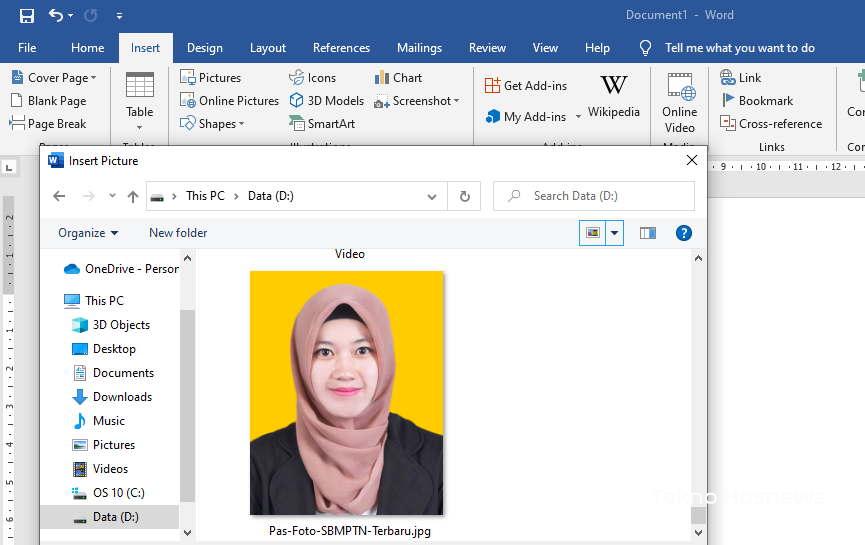
1. Ukuran 3×4
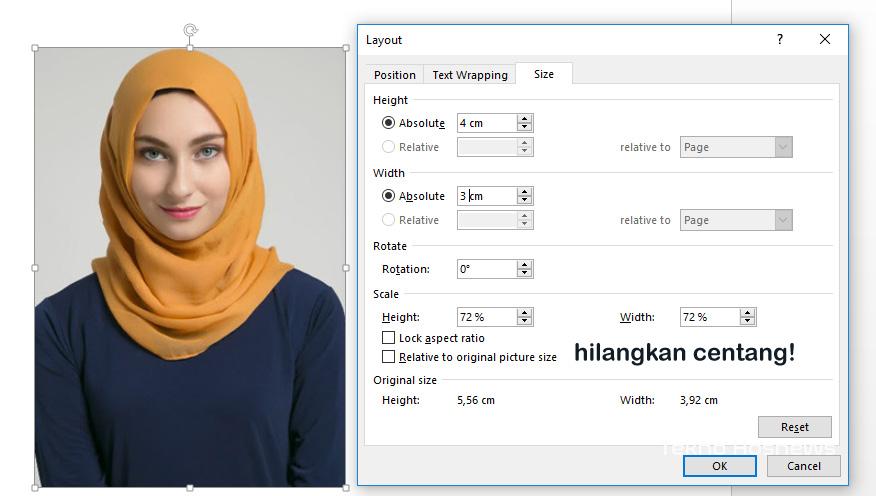
- Dalam milimiter: 27,9 x 38,1 mm.
- Dalam centimeter: 2,79 x 3,81 cm.
- Dalam inchi: 1, 11 x 1,30 in.
- Pixel 72 DPI: 79 x 108 pixel.
- Pixel 96 DPI: 96 DPI: 105 x 144 pixel.
- pixel 150 DPI: 165 x 225 pixel.
2. Ukuran 4×6
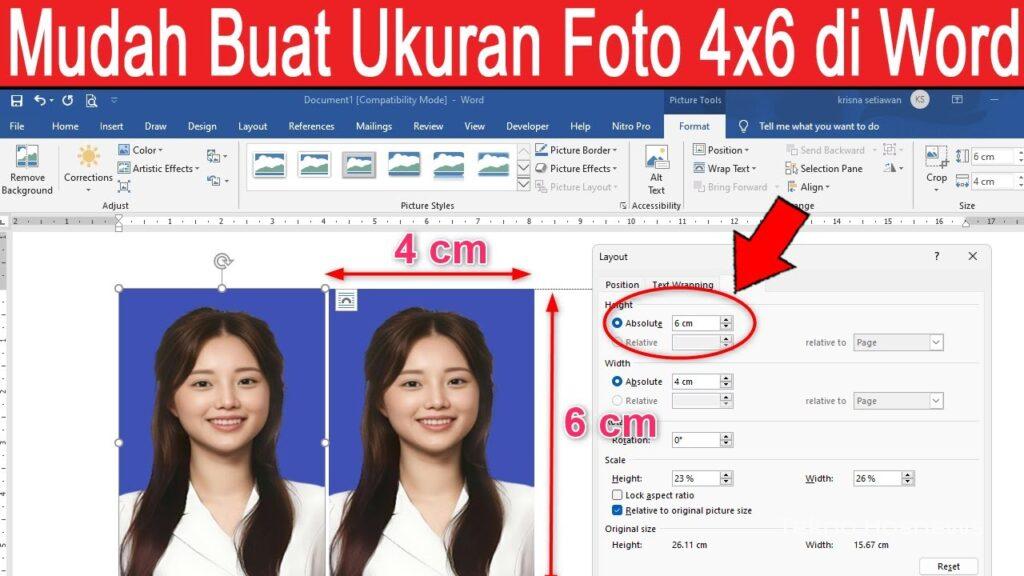
- Dalam milimiter: 38, 1 x 55,9 mm.
- Dalam centimeter: 3,81 x 5, 59 cm.
- Dalam inchi: 1,50 x 2,20 in.
- Pixel 72 DPI: 108 x 158 pixel.
- Pixel 96 DPI: 144 x 211 pixel.
- Pixel 150 DPI: 225 x 330 pixel.
Dalam melalui ukuran di atas tersebut, anda bisa lebih mudah mengganti pengaturan foto di Word versi 2010 hingga yang terbaru.
Baik temen-temen langsungsaja kita simak, untk cara mengatur ukuran foto di word berikut ini.
1. Buka aplikasi word 2010 atau versi terbaru lainnya di laptop kalian, selanmjutnya buat dokumen baru jika kalian ingin mengedit ukuran foto.
2. Siapkan foto yang ingin kalian edit ukurannya, contohnya,sebuah foto ingin diubah ukurannya menjadi 4×6, setelah itu,klik ”insert” dan ”picture” kemudian pilih foto yang sudah disiapkan.
3. Setelah itu klik ”Format Picture” dan arahkan kursor ke bagian ”Size” ,ubah detail ikuran dalam kolom ”Widhth” = 3,81 cm dan ”Heidht” = 5,59 cm.
Hapus centang pada ”Lock aspect ratio” dan ”Relative to original picture size” lalu klik Ok.
4. Untu foto akan berganti secara otomtis, penggunanya juga bisa mengedit bckgroun dengan berbagai ukuran lainnya.
Baca juga : 9+ Cara Mengatasi Keyboard HP Tidak Berfungsi Dengan Mudah
Akhir Kata
Nah, itulah Cara Mengatur Ukuran Foto di Word dengan mudah hanya beberapa langkah-langkah yang admin berikan diatas.
Ingatlah bahwa mengatur ukuran foto gambar juga bisa berarti memperhatikan konteks dokumen.
Dengan mengikuti panduan di atas, anda dapat menguasi sdeni mengatur akuruan mocrosoft word.
Hasilnya adalah dokumen yang visualnya mengesankan dan memuaskan.
Oke temen-temen sdelamat mencoba dan semoga bermanfaat.


